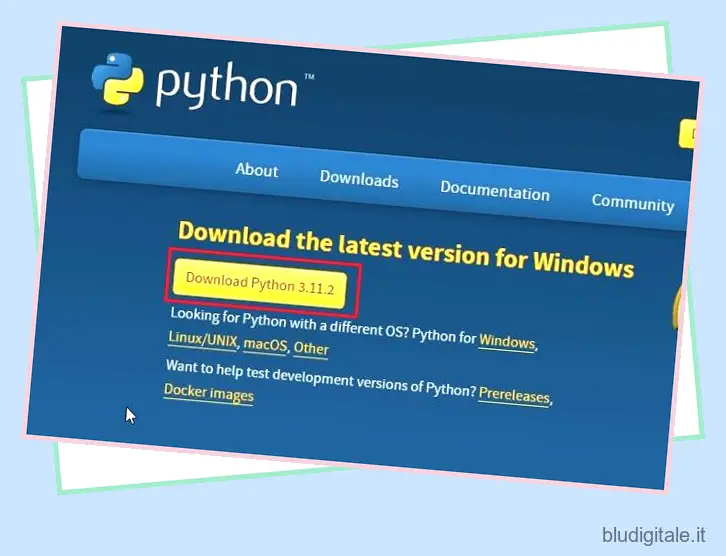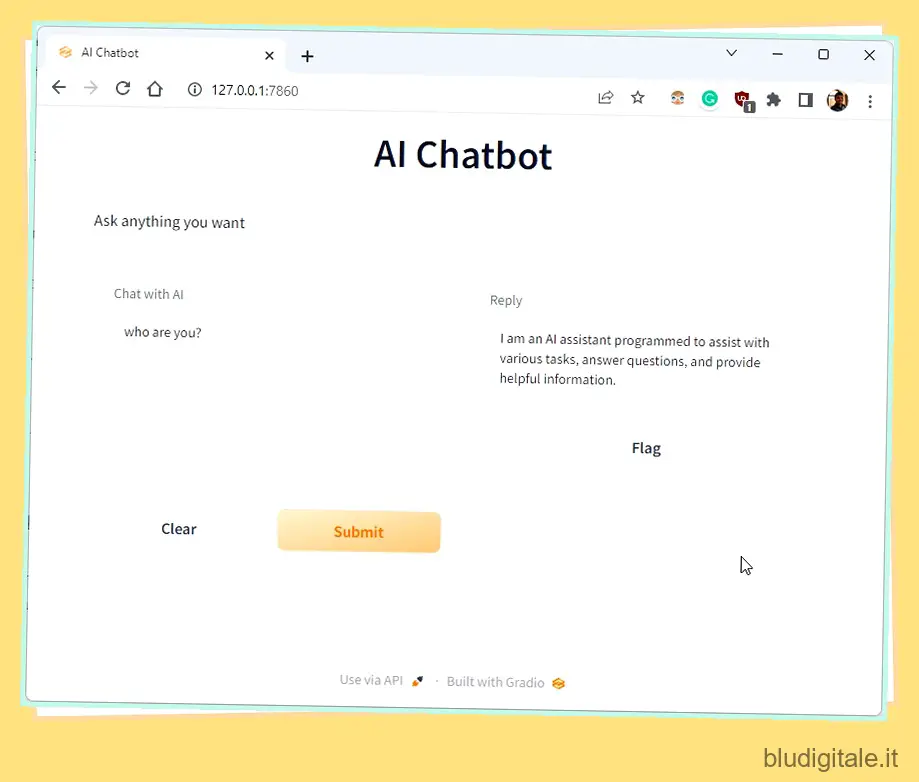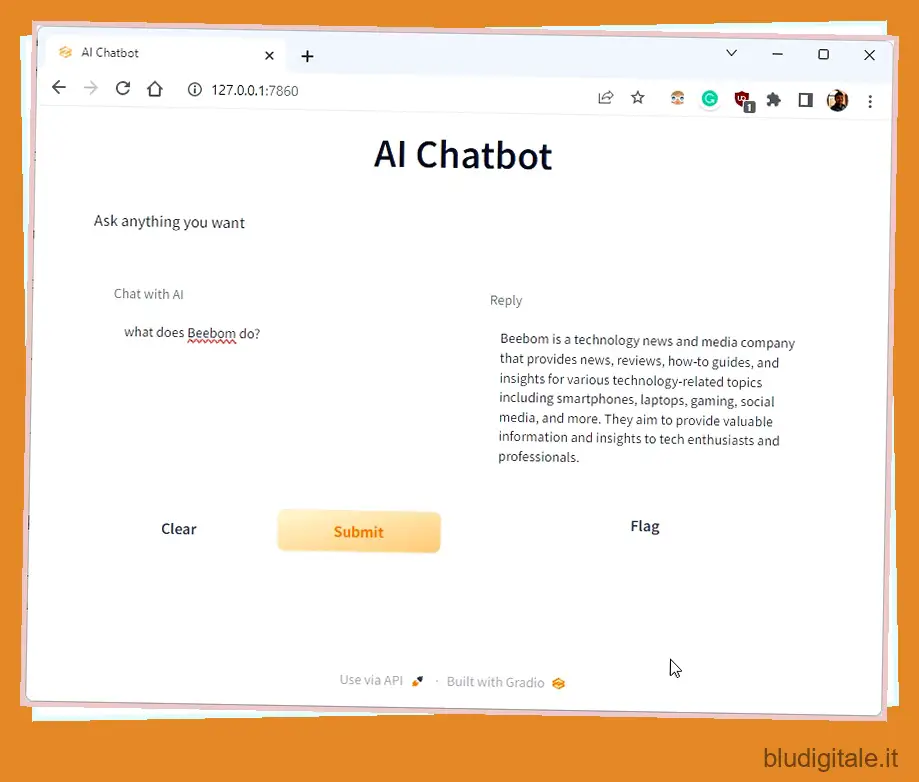In un annuncio rivoluzionario, OpenAI ha recentemente presentato l’API ChatGPT agli sviluppatori e al pubblico. In particolare, il nuovo modello “gpt-3.5-turbo”, che alimenta ChatGPT Plus, è stato rilasciato a un prezzo 10 volte inferiore ed è anche estremamente reattivo. Fondamentalmente, OpenAI ha aperto la porta a infinite possibilità e anche un non programmatore può implementare la nuova API ChatGPT e creare il proprio chatbot AI. Quindi, in questo articolo, ti presentiamo un tutorial su come creare il tuo chatbot AI utilizzando l’API ChatGPT. Abbiamo anche implementato un’interfaccia Gradio in modo che tu possa facilmente dimostrare il modello AI e condividerlo con i tuoi amici e familiari. In quella nota, andiamo avanti e impariamo come creare un’intelligenza artificiale personalizzata con l’API ChatGPT.
Crea il tuo chatbot con l’API ChatGPT (2023)
In questo tutorial, abbiamo aggiunto istruzioni dettagliate per creare il tuo chatbot AI con l’API ChatGPT. Dalla configurazione degli strumenti all’installazione delle librerie e, infine, alla creazione da zero del chatbot AI, abbiamo incluso qui tutti i piccoli dettagli per gli utenti generici. Ti consigliamo di seguire le istruzioni dall’alto verso il basso senza saltare nessuna parte. Sommario
Cose da ricordare prima di costruire un chatbot AI
Se volete continuare a leggere questo post su "Come creare il tuo chatbot AI con l’API ChatGPT: un tutorial passo passo" cliccate sul pulsante "Mostra tutti" e potrete leggere il resto del contenuto gratuitamente. ebstomasborba.pt è un sito specializzato in Tecnologia, Notizie, Giochi e molti altri argomenti che potrebbero interessarvi. Se desiderate leggere altre informazioni simili a Come creare il tuo chatbot AI con l’API ChatGPT: un tutorial passo passo, continuate a navigare sul web e iscrivetevi alle notifiche del blog per non perdere le ultime novità.
1. Puoi creare un chatbot ChatGPT su qualsiasi piattaforma, Windows, macOS, Linux o ChromeOS . In questo articolo sto usando Windows 11, ma i passaggi sono quasi identici per altre piattaforme.
2. La guida è pensata per utenti generici e le istruzioni sono chiaramente spiegate con esempi. Quindi, anche se hai una conoscenza superficiale dei computer, puoi facilmente creare il tuo chatbot AI.
3. Per creare un chatbot AI, non è necessario un computer potente con una CPU o una GPU robuste. Il lavoro pesante viene svolto dall’API di OpenAI sul cloud.
Configura l’ambiente software per creare un chatbot AI
Ci sono un paio di strumenti necessari per configurare l’ambiente prima di poter creare un chatbot AI alimentato da ChatGPT. Per aggiungere brevemente, avrai bisogno delle librerie Python, Pip, OpenAI e Gradio, una chiave API OpenAI e un editor di codice come Notepad ++. All’inizio tutti questi strumenti possono sembrare intimidatori, ma credetemi, i passaggi sono semplici e possono essere implementati da chiunque. Ora, segui i passaggi seguenti.
Installa Python
1. Innanzitutto, devi installare Python sul tuo computer. Apri questo link e scarica il file di installazione per la tua piattaforma.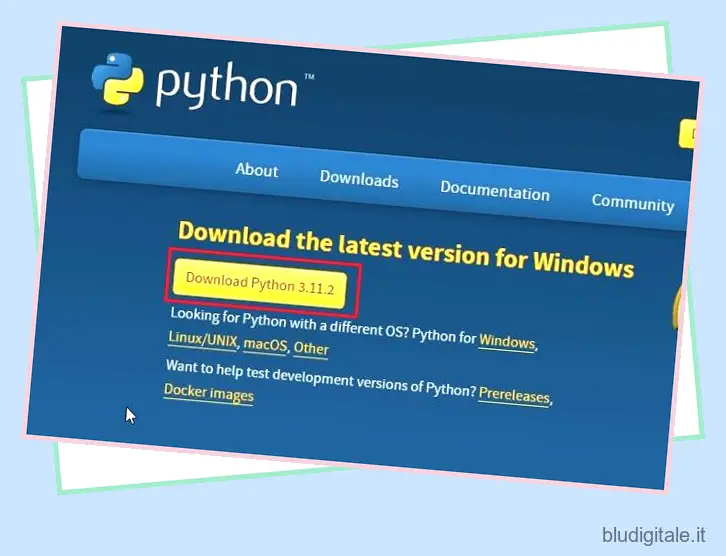
2. Quindi, esegui il file di installazione e assicurati di abilitare la casella di controllo “Aggiungi Python.exe a PATH”. Questo è un passo estremamente importante. Successivamente, fai clic su “Installa ora” e segui i soliti passaggi per installare Python.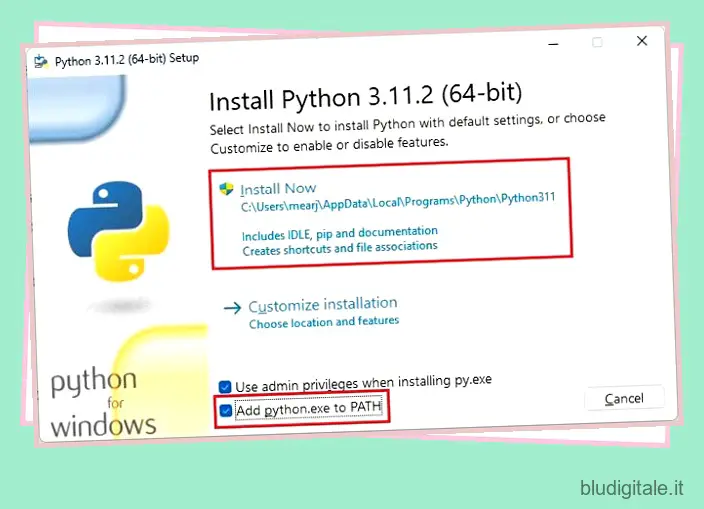
3. Per verificare se Python è installato correttamente, apri Terminale sul tuo computer. Sto usando Windows Terminal su Windows, ma puoi anche usare il prompt dei comandi. Una volta qui, esegui il comando seguente di seguito e produrrà la versione di Python. Su Linux o altre piattaforme, potrebbe essere necessario utilizzare python3 --version invece di python --version .
python --versione

Aggiorna Pip
Insieme a Python, anche Pip viene installato contemporaneamente sul tuo sistema. In questa sezione, impareremo come aggiornarlo all’ultima versione. Nel caso non lo sapessi, Pip è il gestore di pacchetti per Python. Fondamentalmente, ti consente di installare migliaia di librerie Python dal Terminale. Con Pip, possiamo installare le librerie OpenAI e Gradio. Ecco come procedere.
1. Apri il terminale di tua scelta sul tuo PC. Quanto a me, sto usando Windows Terminal . Ora esegui il comando seguente per aggiornare Pip. Di nuovo, potresti dover usare python3 e pip3 su Linux o altre piattaforme.
python -m pip install -U pip
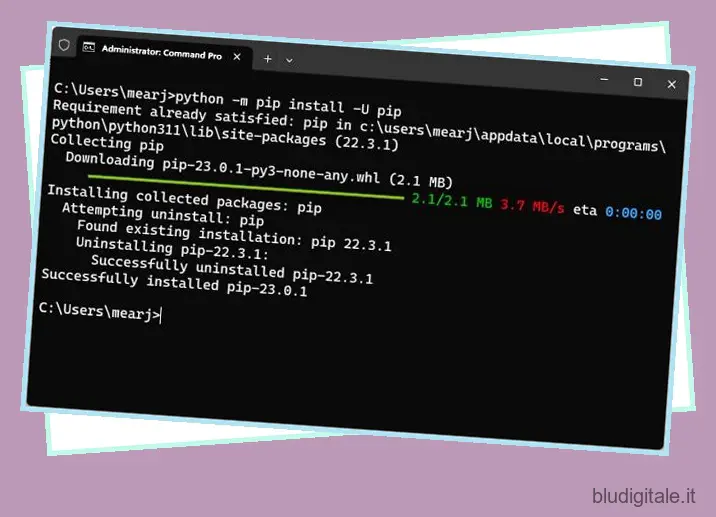
Installa le librerie OpenAI e Gradio
1. Ora è il momento di installare la libreria OpenAI , che ci consentirà di interagire con ChatGPT tramite la loro API. Nel terminale, esegui il comando seguente per installare la libreria OpenAI utilizzando Pip. Se il comando non funziona, prova a eseguirlo con pip3 .
pip installa openai
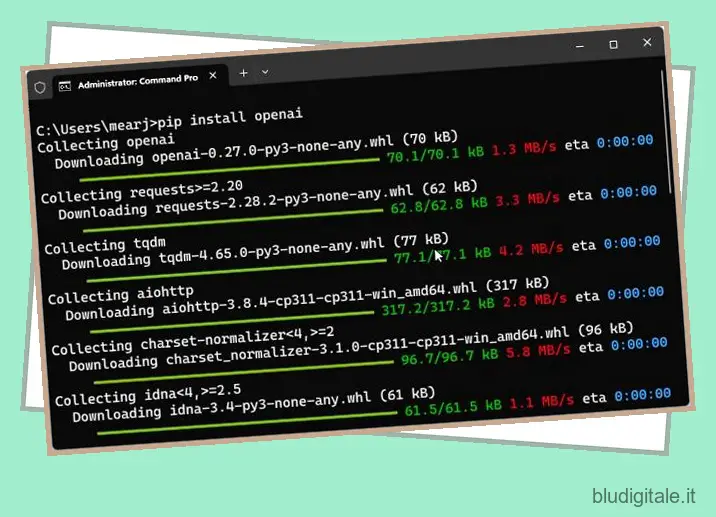
2. Al termine dell’installazione, installiamo Gradio. Gradio ti consente di sviluppare rapidamente un’interfaccia web amichevole in modo da poter dimostrare il tuo chatbot AI. Ti consente inoltre di condividere facilmente il chatbot su Internet tramite un collegamento condivisibile.
pip install gradio
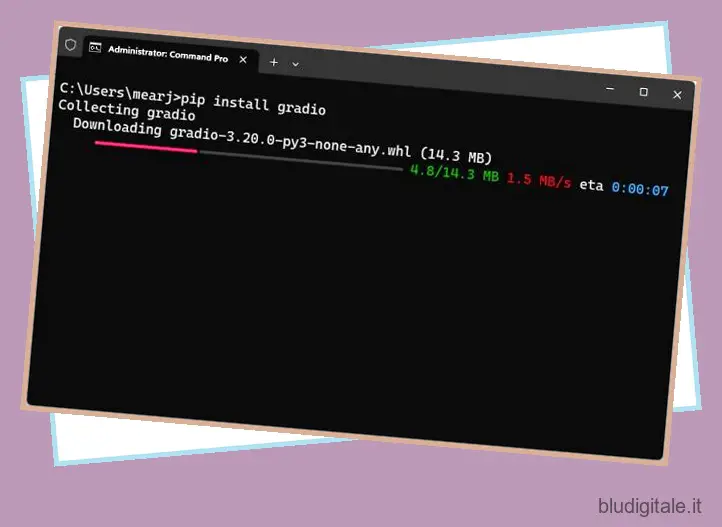
Scarica un editor di codice
Infine, abbiamo bisogno di un editor di codice per modificare parte del codice. Su Windows, consiglierei Notepad++ (Download). Basta scaricare e installare il programma tramite il collegamento allegato. Puoi anche utilizzare VS Code su qualsiasi piattaforma se hai dimestichezza con potenti IDE. Oltre a VS Code, puoi installare Sublime Text (Download) su macOS e Linux.
Per ChromeOS, puoi utilizzare l’eccellente app Caret (Download) per modificare il codice. Abbiamo quasi finito di configurare l’ambiente software ed è ora di ottenere la chiave API OpenAI.
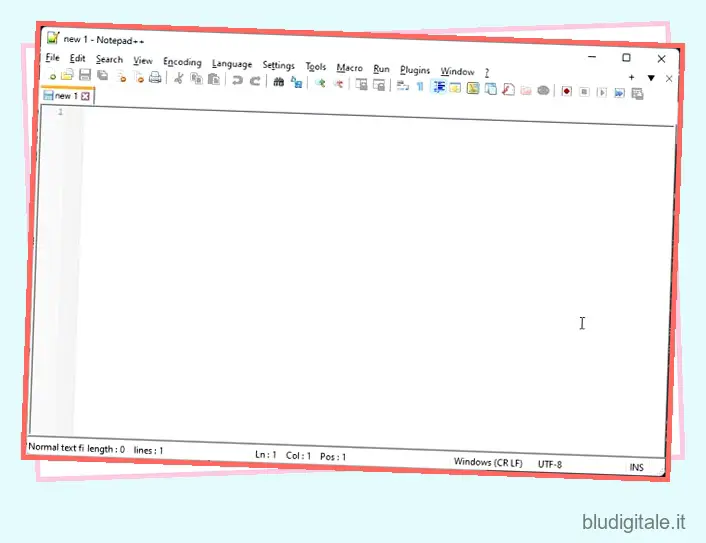
Ottieni gratuitamente la chiave API OpenAI
Ora, per creare un chatbot AI basato su ChatGPT, è necessaria una chiave API da OpenAI. La chiave API ti consentirà di chiamare ChatGPT nella tua interfaccia e visualizzare i risultati proprio lì. Attualmente, OpenAI offre chiavi API gratuite con 5€ di credito gratuito per i primi tre mesi. Se hai creato il tuo account OpenAI in precedenza, potresti avere un credito gratuito del valore di 18 €. Una volta esaurito il credito gratuito, dovrai pagare per l’accesso all’API. Ma per ora è disponibile per tutti gli utenti gratuiti.
1. Vai su platform.openai.com/signup e crea un account gratuito . Se hai già un account OpenAI, accedi semplicemente.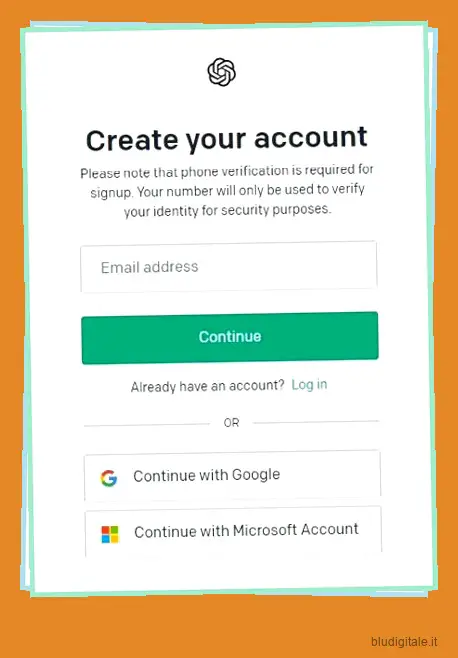
2. Successivamente, fai clic sul tuo profilo nell’angolo in alto a destra e seleziona “Visualizza chiavi API” dal menu a discesa.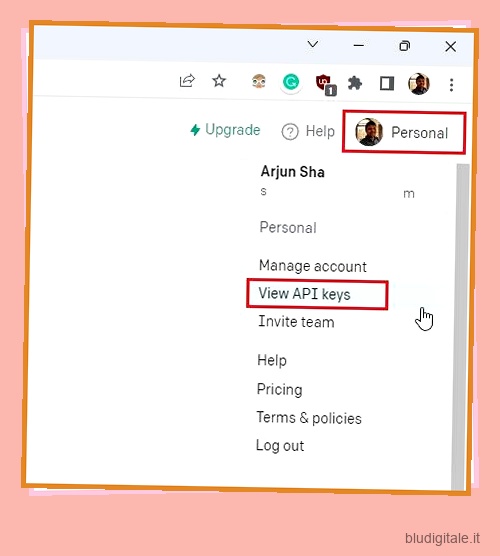
3. Qui, fai clic su ” Crea nuova chiave segreta ” e copia la chiave API. Tieni presente che non puoi copiare o visualizzare l’intera chiave API in un secondo momento. Quindi si consiglia vivamente di copiare e incollare immediatamente la chiave API in un file di Blocco note.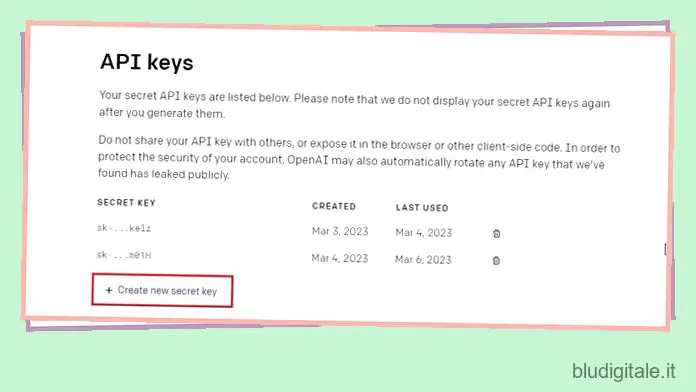
4. Inoltre, non condividere o visualizzare la chiave API in pubblico. È una chiave privata pensata solo per l’accesso al tuo account. Puoi anche eliminare le chiavi API e creare più chiavi private (fino a cinque).
Crea il tuo chatbot AI con l’API ChatGPT e Gradio
Infine, è il momento di implementare il chatbot AI. Per questo, stiamo utilizzando l’ultimo modello ” gpt-3.5-turbo ” di OpenAI, che alimenta GPT-3.5. È ancora più potente di Davinci ed è stato addestrato fino a settembre 2021. È anche molto conveniente, più reattivo rispetto ai modelli precedenti e ricorda il contesto della conversazione. Per quanto riguarda l’interfaccia utente, stiamo usando Gradio per creare una semplice interfaccia web che sarà disponibile sia localmente che sul web.
1. Innanzitutto, apri Notepad ++ (o l’editor di codice che preferisci) e incolla il codice seguente. Grazie ad armrrs su GitHub, ho riproposto il suo codice e implementato anche l’interfaccia Gradio.
import openaiimport gradio as gropenai.api_key = " La tua chiave API "messages = [ {"role": "system", "content": "Sei un assistente AI disponibile e gentile."},]def chatbot(input): if input: messages.append({"role": "user", "content": input}) chat = openai.ChatCompletion.create( model="gpt-3.5-turbo", messages=messages ) reply = chat.choices[ 0].message.content messages.append({"role": "assistant", "content": reply}) return replyinputs = gr.inputs.Textbox(lines=7, label="Chat with AI")outputs = gr .outputs.Textbox(label="Reply")gr.Interface(fn=chatbot, inputs=inputs, outputs=outputs, title="AI Chatbot", description="Chiedi quello che vuoi", theme="compact"). lancio(condividi=True)
2. Ecco come appare nell’editor di codice. Assicurati di sostituire il testo ” Your API key ” con la tua chiave API generata sopra. Questo è l’unico cambiamento che devi fare.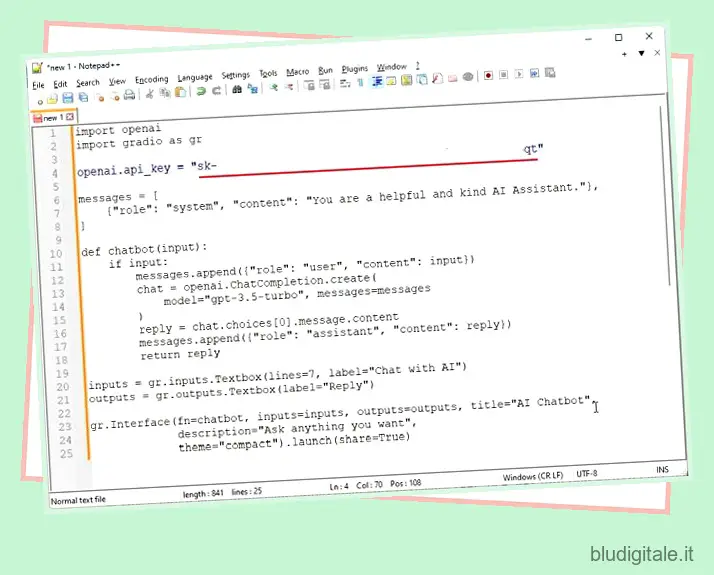
3. Successivamente, fai clic su “File” nel menu in alto e seleziona “Salva con nome…” dal menu a discesa.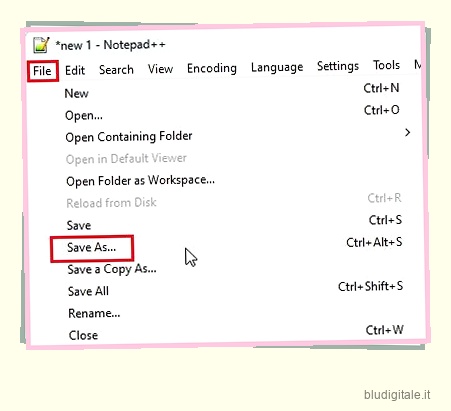
4. Successivamente, imposta il nome del file come ” app.py ” e modifica “Salva come tipo” in “Tutti i tipi” dal menu a discesa. Quindi, salva il file in una posizione facilmente accessibile come il desktop. Puoi modificare il nome in base alle tue preferenze, ma assicurati che venga aggiunto .py .
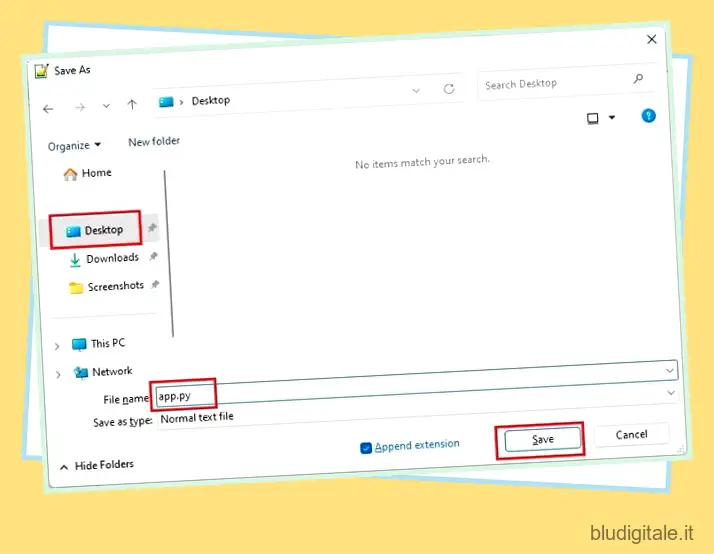
5. Ora spostati nella posizione in cui hai salvato il file (app.py). Fai clic destro su di esso e scegli ” Copia come percorso “.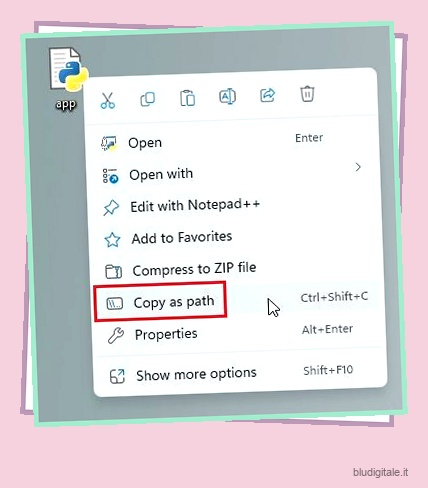
6. Apri il Terminale ed esegui il comando seguente. Basta inserire python , aggiungere uno spazio, incollare il percorso (fare clic con il pulsante destro del mouse per incollare rapidamente) e premere Invio. Tieni presente che il percorso del file sarà diverso per il tuo computer. Inoltre, sui sistemi Linux, potrebbe essere necessario utilizzare python3 .
python "C:UsersmearjDesktopapp.py"
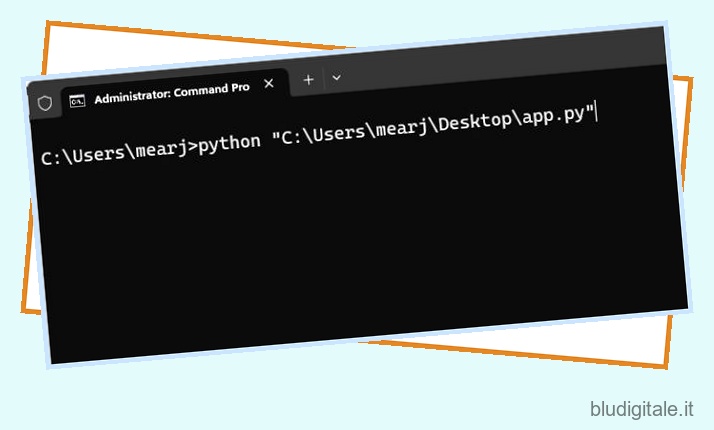
7. Potresti ricevere alcuni avvertimenti, ma ignorali. In fondo, otterrai un URL locale e pubblico. Ora copia l’URL locale e incollalo nel browser web.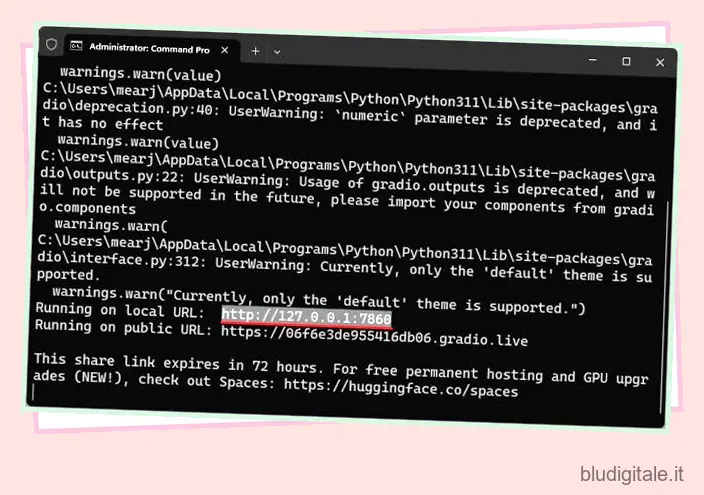
8. Ed è così che costruisci il tuo chatbot AI con l’API ChatGPT. Il tuo chatbot AI basato su ChatGPT è attivo . Ora puoi porre tutte le domande che desideri e ottenere risposte in un batter d’occhio. Oltre alle alternative ChatGPT , puoi utilizzare il tuo chatbot invece del sito Web ufficiale.
come utilizzare ChatGPT su Android e iOS , vai al nostro articolo collegato. E per conoscere tutte le cose interessanti che puoi fare con ChatGPT , segui il nostro articolo curato. Infine, se riscontri problemi, faccelo sapere nella sezione commenti qui sotto. Cercheremo sicuramente di aiutarti.